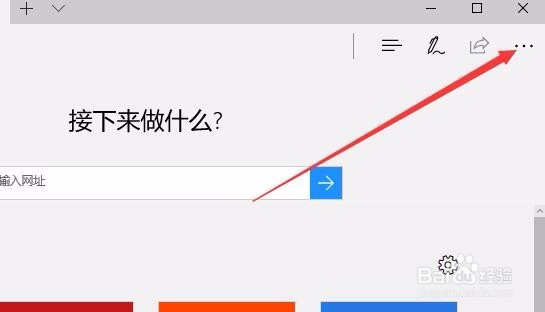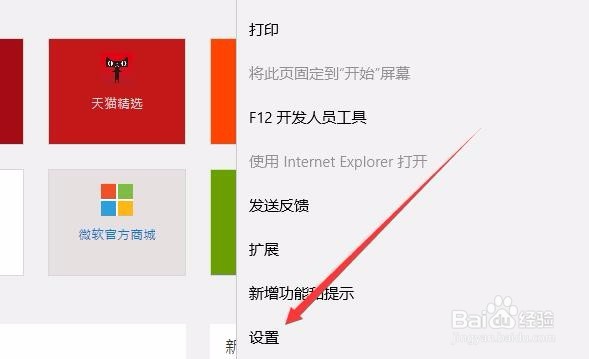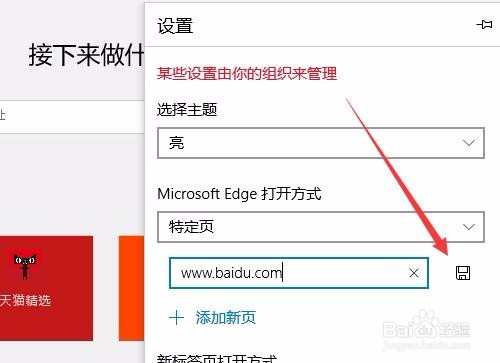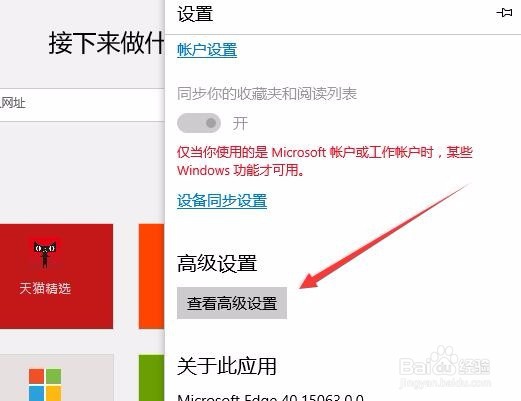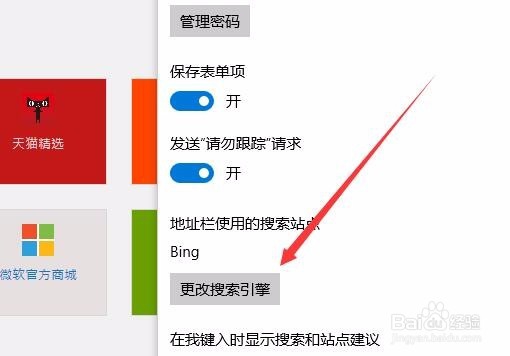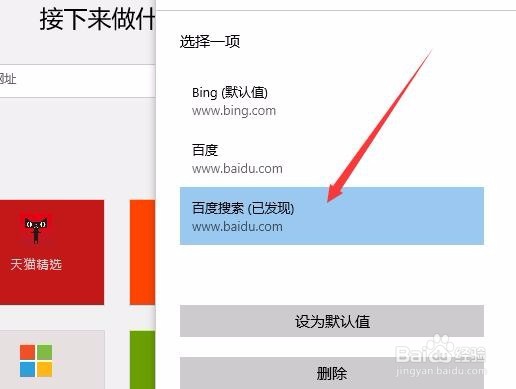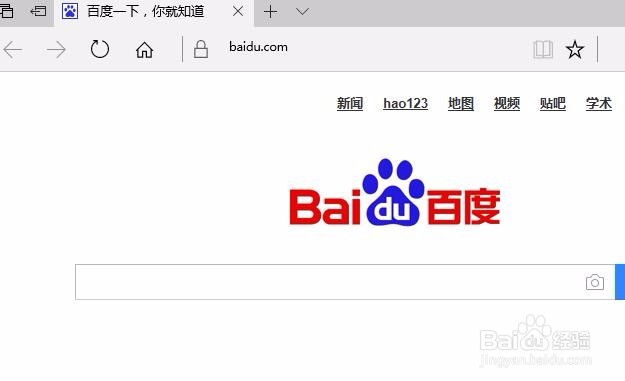win10如何设置默认主页edge浏览器接下来做什么
1、点击Edge浏览器右上角上的“设置和更多”按钮
2、然后在弹出的下拉菜单中点击“设置”菜单项
3、这时在Microso酆璁冻嘌ft edge打开方式下拉菜单中选择“特定页”菜单项,然后下面的文本框中设置好主页的地址,梓脶阗擗最后点击右侧的保存按钮就可以了。如果你想一次打开几个页面的话,可以点击下面的“添加新页”快捷链接,然后输入新的页面
4、接下来继续向下拉动右侧的滚动条,找到“查看高级设置”按钮,点击后打开高级设置页面
5、找到“更改搜索引擎”按钮,点击该按钮,我们来设置默认的搜索引擎
6、在新打开的页面中,我们选择百度搜索,然后点击下面的“设为默认值”按钮,把百度搜索设置为默认的搜索引擎
7、以后再打开edge浏览器,就会自动打开百度主页,而不是“接下来做什么”的页面了
声明:本网站引用、摘录或转载内容仅供网站访问者交流或参考,不代表本站立场,如存在版权或非法内容,请联系站长删除,联系邮箱:site.kefu@qq.com。
阅读量:80
阅读量:36
阅读量:76
阅读量:38
阅读量:40